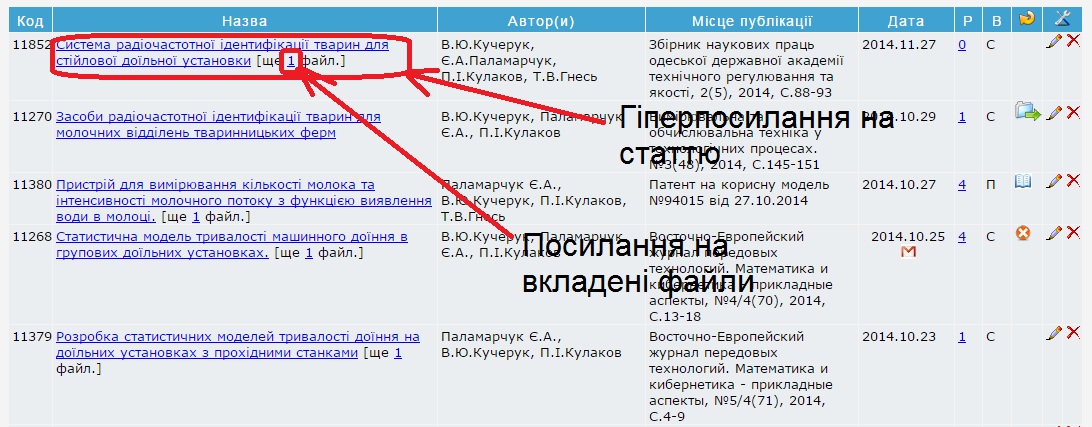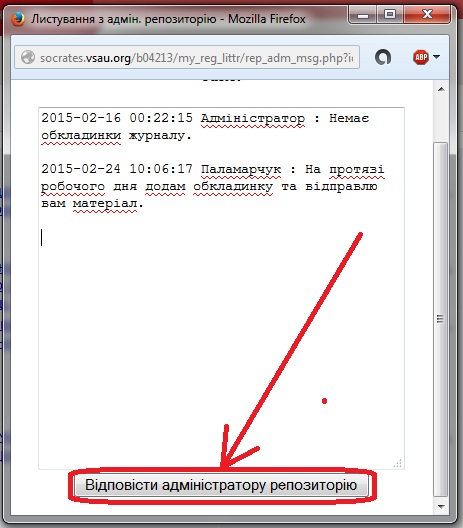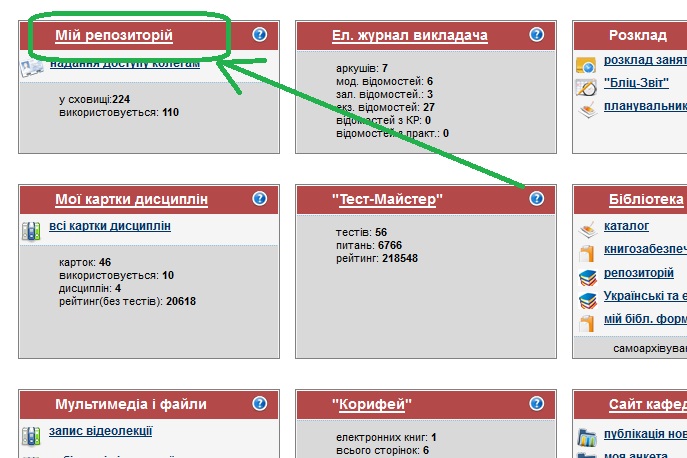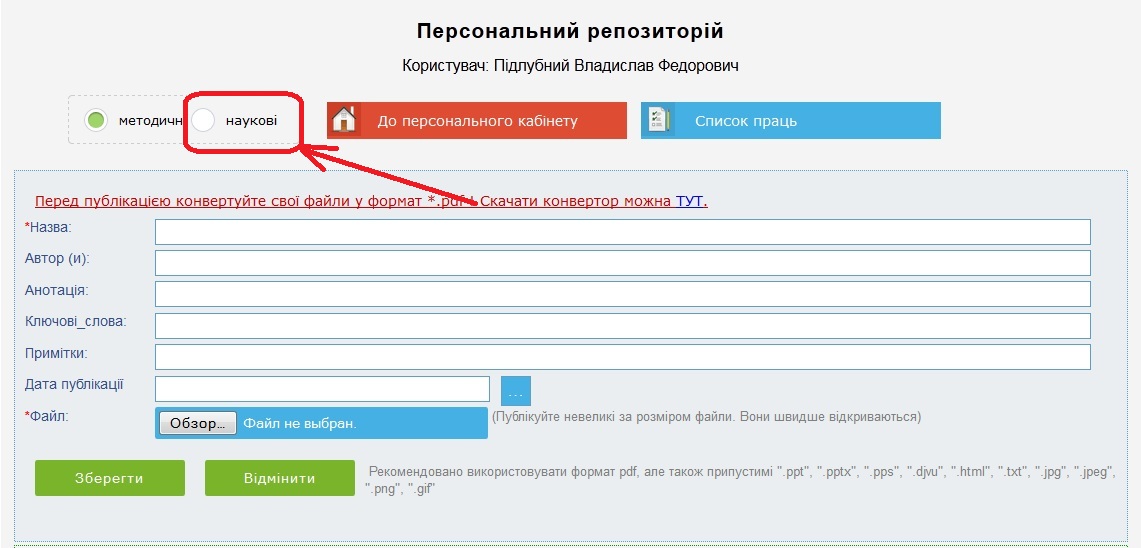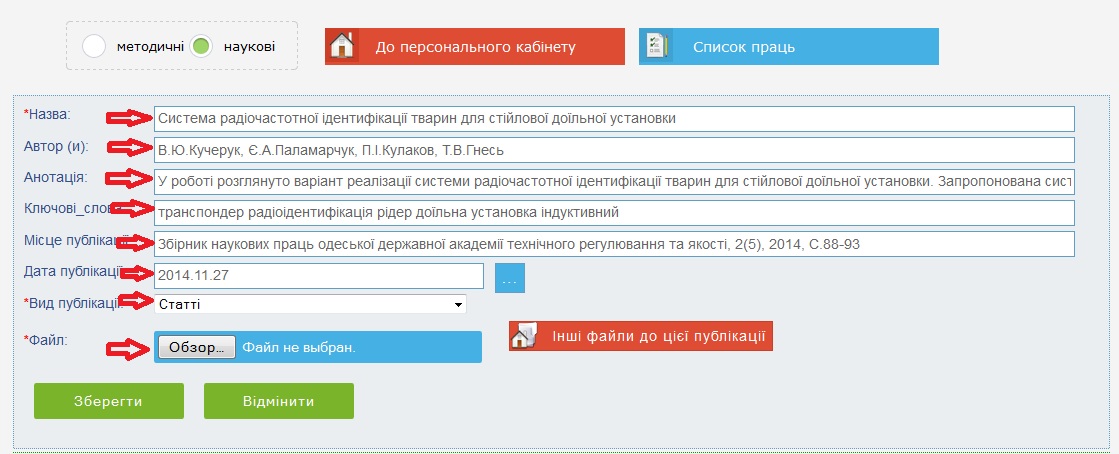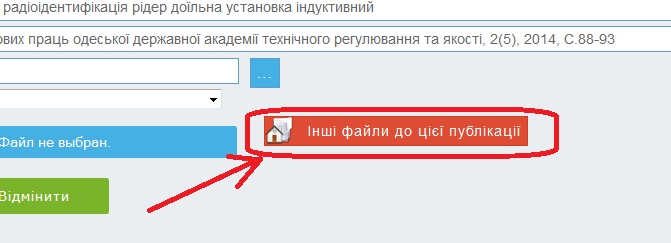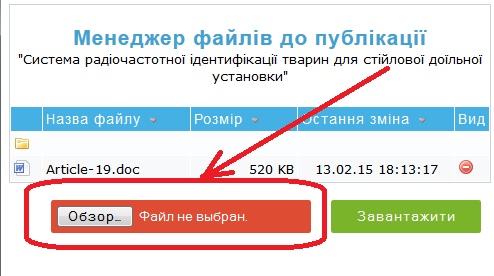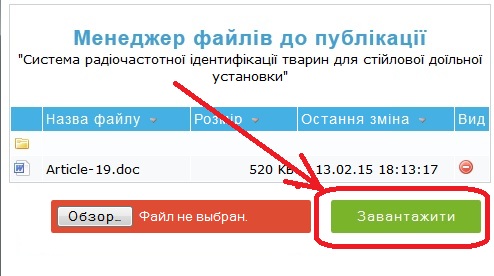Елементи управління персональним репозиторієм
Admin (Обговорення • внесок) |
Admin (Обговорення • внесок) (→Чат (переписка) з адміністратором репозиторію) |
||
| Рядок 24: | Рядок 24: | ||
== Чат (переписка) з адміністратором репозиторію== | == Чат (переписка) з адміністратором репозиторію== | ||
| − | <big>Якщо у науковій праці невірно внесені метадані, то після відправлення наукового матеріалу до адміністратора, адміністратор може не опублікувати дані описавши вашу помилку у повідомаленні</big> | + | <big>Чат призначений для ведення переписки між автором матеріалу і адміністратором університетського репозиторію. Як правило, чат рекомендується використовувати для надання пояснень при поверненні роботи на доопрацювання. Якщо у науковій праці невірно внесені метадані, то після відправлення наукового матеріалу до адміністратора, адміністратор може не опублікувати дані описавши вашу помилку у повідомаленні</big> |
<big>Про відмому публікації буде свідчити поява піктокграм 4 і 5. Для перегляду повідомлення адміністратора потрібно натиснути на піктограму 5</big> | <big>Про відмому публікації буде свідчити поява піктокграм 4 і 5. Для перегляду повідомлення адміністратора потрібно натиснути на піктограму 5</big> | ||
<big>Перед вами з'явиться вікно за допомогою якого можна вести переписку з адміністратор</big>ом | <big>Перед вами з'явиться вікно за допомогою якого можна вести переписку з адміністратор</big>ом | ||
Версія за 10:51, 2 березня 2015
Зміст |
Список праць і позначення
- Внесені до персонального репозиторію наукові або методичні матеріали виводяться у вигляді списку із функціональними піктограмами:
- рейтинг (кількість завантажень)
- робота відправлена для публікації в університетському репозиторії
- опубліковано в університетському репозиторії
- відмова у публікації. Про причину треба читати чат (5).
- чат з адміністратором репозиторію
- вид документу
- клацання на цій порожній комірці надсилає матеріал до адміністратора університетського репозиторію
- редагування матеріалу
- видалення матеріалу разом з усіма його файлами
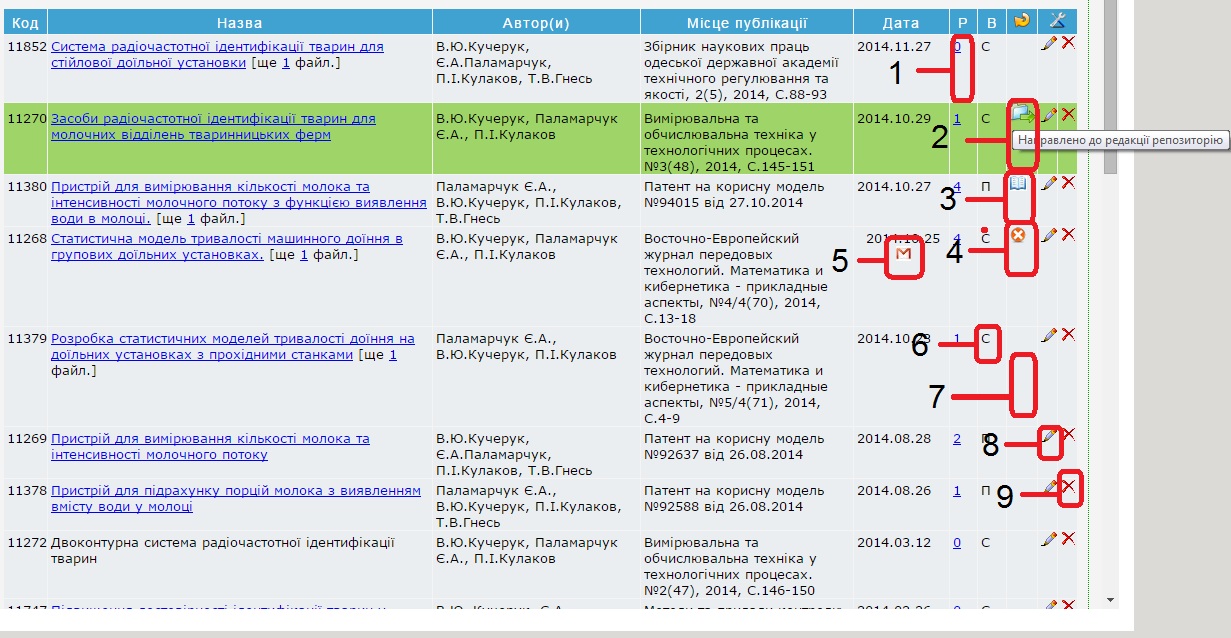
Нижче наведені пояснення до інших полів списку праць:
Чат (переписка) з адміністратором репозиторію
Чат призначений для ведення переписки між автором матеріалу і адміністратором університетського репозиторію. Як правило, чат рекомендується використовувати для надання пояснень при поверненні роботи на доопрацювання. Якщо у науковій праці невірно внесені метадані, то після відправлення наукового матеріалу до адміністратора, адміністратор може не опублікувати дані описавши вашу помилку у повідомаленні
Про відмому публікації буде свідчити поява піктокграм 4 і 5. Для перегляду повідомлення адміністратора потрібно натиснути на піктограму 5
Перед вами з'явиться вікно за допомогою якого можна вести переписку з адміністратором
Написавши повідомлення натисніть кнопку "відповісти адміністратору репозиторію"
Після виправлення недоліків, для повторної відправки адміністратору, натисніть на піктограму 4
Зміни в персональному кабінеті
- 1. Змінена назва вікна "Мої навчальні матеріали" на "Мій репозиторій"
- 2. В репозиторії створено 2 розділи. Один призначений для зберігання методичних, а другий - наукових матеріалів.
- 3. Розширена кількість полів для внесення метаданих.
- 4. Додана кнопка для збереження додаткових файлів.
- 5. Додана кнопка для переглядання і друкування списку власних наукових праць.
- 6. В таблиці із списком матеріалів додано 2 колонки: для експорту матеріалів до адміністратора університетського репозиторію і для чату(переписки) з адміністратором.
Порядок внесення методичних або наукових матеріалів
- Внесення до списку матеріалу передбачає заповнення форми з метаданими, вибір необхідного основного файлу і натискання кнопки "Завантажити".
Після цього матеріал з’являється у списку під формою. В подальшому метадані або файли матеріалу можна можна як завгодно змінювати. Всі редагування здійснюються шляхом клацання мишкою на піктограмці із зображенням олівця у списку файлів.
- Матеріал окрім основного може мати будь-яку кількість додаткових (допоміжних) файлів будь-якого формату, наприклад,*.doc, *.docx, *.pdf, *.jpeg та інш. Для роботи із додатковими файлами слід клацнути на кнопці "Інші файли до цієї публікації"
- Для завантаження нового додаткового файлу слід клацнути на кнопції "Обзор" та вибирати необхідний файл на своєму комп’ютері (або флешці)